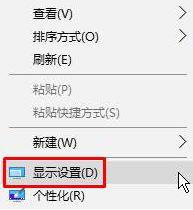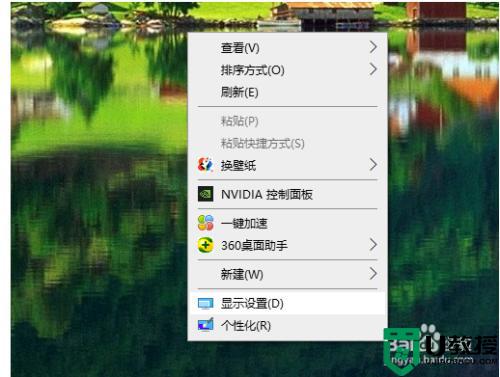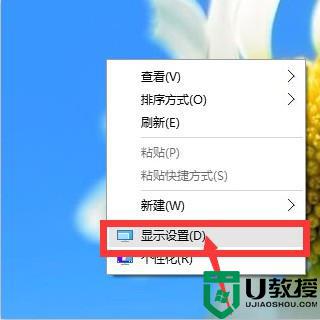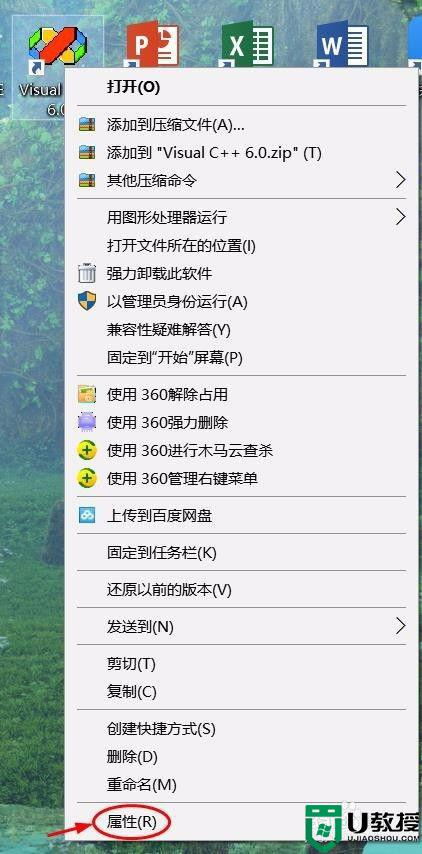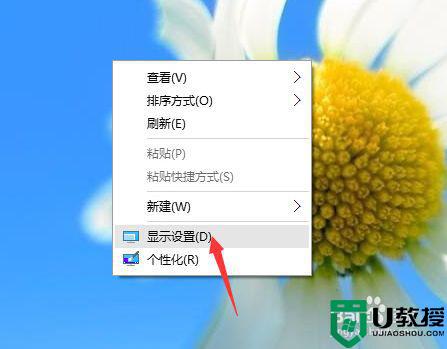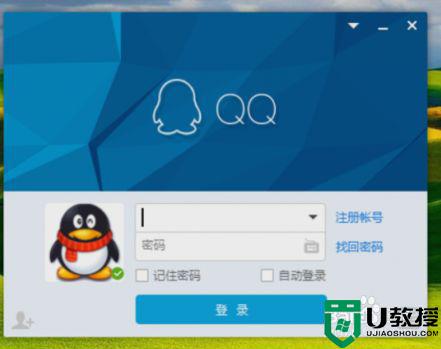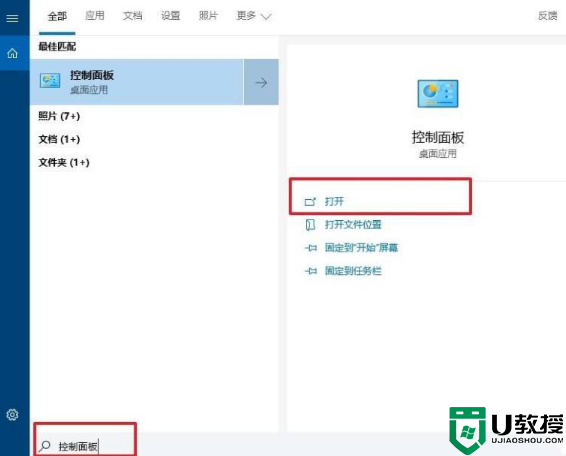window10文字迷糊如何解决 完美解决window10文字迷糊问题
时间:2022-04-05作者:mei
windows10系统打开一些软件界面发现文字都迷迷糊糊的,看着一点也不清楚,面对这个疑问,我们只要设置好自定义缩放级别即可解决,而且操作步骤也简单,今天,小编给大家整理一篇完美解决window10文字迷糊的方法。
推荐:win10纯净版系统
具体方法如下:
1、在桌面上单击右键,选择“显示设置”。
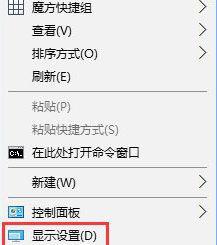
2、此时在右侧移动到底部,点击【高级显示设置】。。
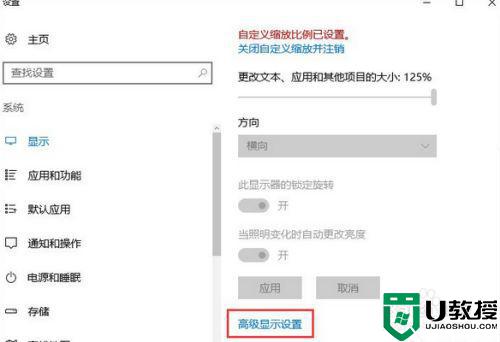
3、确保当前分辨率是1920*1080,然后点击下面的【文本和其他项目大小调整的高级选项】。
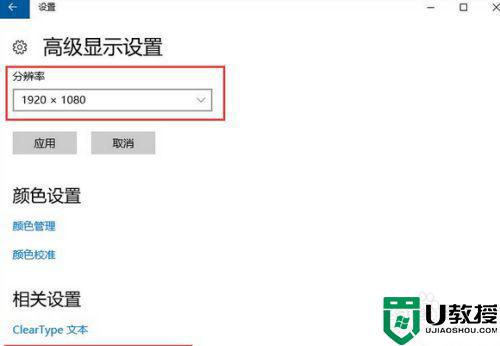
4、选择“设置自定义缩放级别”,缩放级别框中输入125会自动变成125%。

5、修改完缩放比后,在“仅更改文本大小”将所有项目的文本大小统统由9改为10 。
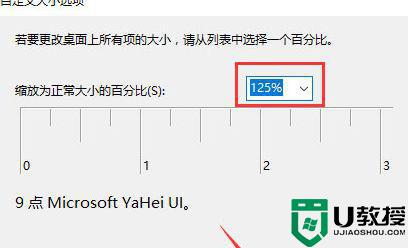
6、点击【应用】即可。
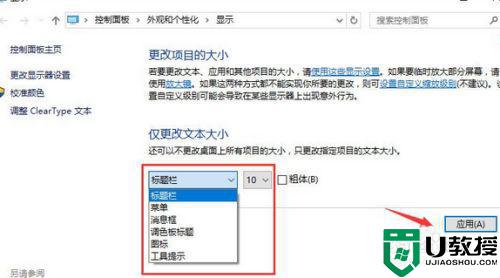
简单调节之后,完美解决window10文字迷糊故障,桌面字体也变得清晰可见,希望能帮助到大家。